Hướng dẫn chi tiết cách tải và sử dụng Automatic Clicker
Nội dung bài viết
Bạn đang tìm kiếm một ứng dụng hỗ trợ tự động click trên điện thoại, tương tự như các phần mềm Auto Click phổ biến trên máy tính? Cách tải và sử dụng Automatic Clicker sẽ là giải pháp lý tưởng để bạn thực hiện các thao tác này trên thiết bị di động.

Hướng dẫn sử dụng và tải Automatic Clicker
Đầu tiên, chúng ta sẽ cùng nhau tìm hiểu cách tải Automatic Clicker về điện thoại qua các bước dưới đây.
Bước 1: Truy cập vào CH Play từ màn hình chính điện thoại và chọn mục Tìm kiếm ở phía trên màn hình.
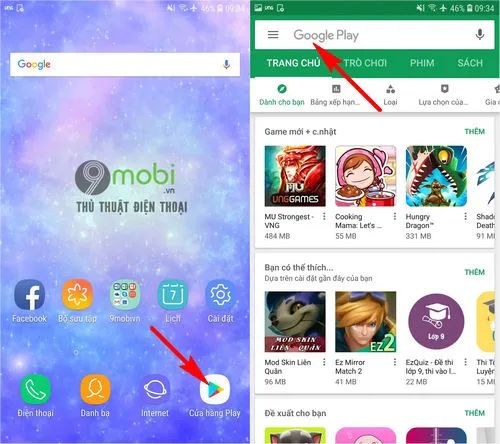
Bước 2: Tiếp theo, nhập từ khóa "Automatic Clicker" vào ô tìm kiếm và chọn biểu tượng ứng dụng tương ứng để tiếp tục.

Khi ứng dụng xuất hiện, ấn chọn mục Cài đặt để bắt đầu quá trình tải về Automatic Clicker cho điện thoại của bạn.
Bước 3: Quá trình tải và cài đặt Automatic Clicker sẽ tự động diễn ra. Khi hoàn tất, bạn có thể chọn Mở để khám phá cách sử dụng ứng dụng này.

* Hướng dẫn sử dụng Automatic Clicker
Bước 1: Sau khi cài đặt thành công, mở ứng dụng Automatic Clicker để bắt đầu sử dụng.
Bước 2: Trong giao diện của ứng dụng, nhấn chọn Start để kích hoạt tính năng, hệ thống sẽ chuyển bạn đến màn hình Cài đặt. Tại đây, tìm và chọn mục Automatic Clicker như trong hình minh họa.

- Khi đó, tính năng Automatic Clicker sẽ được kích hoạt, cho phép bạn tự động hóa thao tác ấn màn hình qua ứng dụng này.

Bước 3: Quay lại giao diện chính của ứng dụng, tiếp tục nhấn vào mục Charge và kích hoạt biểu tượng của ứng dụng Automatic Clicker.

Bước 4: Sau khi hoàn tất các bước cài đặt, giao diện của ứng dụng sẽ được cập nhật. Tại đây, bạn có thể chọn chế độ tự động click theo mục tiêu đơn hoặc đa mục tiêu.

Trong ví dụ này, Tripi.vn sẽ sử dụng tính năng tự động click đa mục tiêu, bằng cách chọn Multi Target và xác nhận hướng dẫn sử dụng từ ứng dụng như trong hình ảnh trên.
- Ứng dụng sẽ hiển thị các thao tác để bạn dễ dàng thiết lập và sử dụng Automatic Clicker với nhiều mục tiêu cùng lúc. Nhấn xác nhận Start Multi Target để hiển thị bảng tính năng bên phải màn hình.

Bước 5: Sau khi kích hoạt thành công Automatic Clicker, mở ứng dụng mà bạn muốn sử dụng tính năng này. Như trong ví dụ dưới đây, Tripi.vn sẽ chơi một trò chơi thú vị yêu cầu chạm màn hình.

Tiếp theo, nhấn vào mục "+" để thêm mục tiêu tự động chạm màn hình mà bạn mong muốn, sau đó chọn biểu tượng Play để xác nhận.
Vậy là chúng ta đã cùng nhau tìm hiểu các bước tải và sử dụng Automatic Clicker trên điện thoại, giúp bạn thực hiện thao tác tự động chạm màn hình khi cần thiết.
https://Tripi.vn/huong-dan-tai-va-su-dung-automatic-clicker-24098n.aspx
Bên cạnh đó, Tripi.vn cũng nhận được nhiều câu hỏi về cách giảm lag trong Liên Quân Mobile. Để cải thiện hiệu suất chơi, bạn có thể tham khảo bài viết giảm lag Liên Quân Mobile trên điện thoại để áp dụng các biện pháp hiệu quả.
Có thể bạn quan tâm

Bí quyết biến video TikTok thành hình nền điện thoại cho cả iPhone và Android

Hướng dẫn đồng bộ danh bạ iPhone lên Gmail một cách nhanh chóng và tiện lợi.

Hướng dẫn chặn cuộc gọi từ số lạ trên iPhone và Android

Hình ảnh quả dâu tây đẹp mắt, mang đến sự tươi mới và hấp dẫn.

Hướng dẫn sử dụng thức uống dinh dưỡng đúng cách


